在AI全栈项目中,前端负责用户提供直观的交互界面,接收用户输入,展示AI处理的结果,并与后端进行数据交换;后端负责与AI模型进行交互,处理复杂的计算任务,并管理数据的存储与检索;AI模型是整个项目的“大脑”,负责处理和分析数据,提供预测、分类、生成等内容。
了解如何将前端、后端和AI整合到一个项目中可以帮助你了解和走上AI全栈的道路。文章源自灵鲨社区-https://www.0s52.com/bcjc/javascriptjc/15927.html
AI + 前端 + 后端的实战演示:依据图片的名称以及对图片中内容的描述来生成图片。通过这个实战演示深入领略 AI 全栈的迷人魅力以及三者的整合。文章源自灵鲨社区-https://www.0s52.com/bcjc/javascriptjc/15927.html
AI全栈实战
在这个项目中,我们可以创建两个文件frontend和backend分别用于前后端代码的编写。文章源自灵鲨社区-https://www.0s52.com/bcjc/javascriptjc/15927.html
frontend(前端)
前端实现的页面虽然有点简陋,但是它也不是毫无优势,它的优势在于一个字,那就是——快。文章源自灵鲨社区-https://www.0s52.com/bcjc/javascriptjc/15927.html
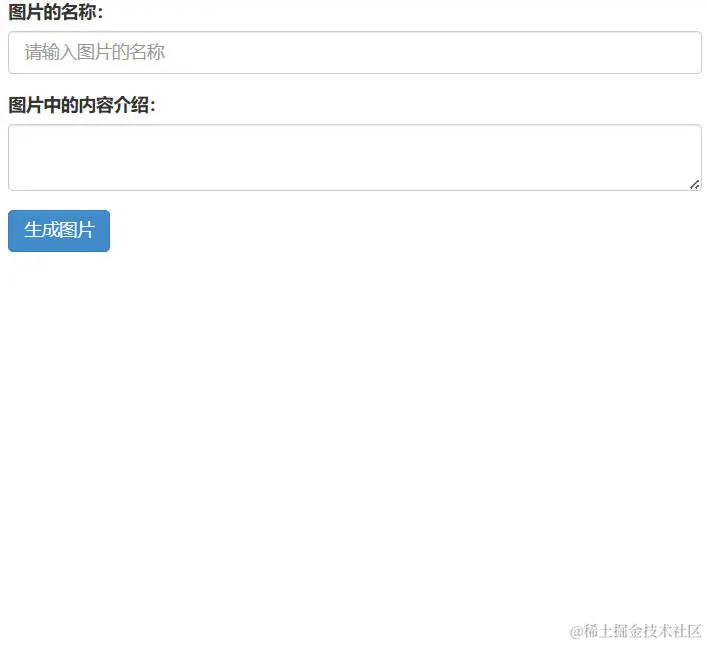 文章源自灵鲨社区-https://www.0s52.com/bcjc/javascriptjc/15927.html
文章源自灵鲨社区-https://www.0s52.com/bcjc/javascriptjc/15927.html
通过引入bootstrap的css样式表,可以快速实现页面的搭建,在没有特殊要求的情况下可以不用单独设置css样式。文章源自灵鲨社区-https://www.0s52.com/bcjc/javascriptjc/15927.html
html部分
通过将链接添加到 HTML 文件中的<link>标签中,可以在网页中引入 Bootstrap 的样式表,从而使用 Bootstrap 提供的样式和组件来美化和构建页面。文章源自灵鲨社区-https://www.0s52.com/bcjc/javascriptjc/15927.html
html
<link href="https://cdn.bootcdn.net/ajax/libs/twitter-bootstrap/3.3.0/css/bootstrap.min.css" rel="stylesheet">
主体部分可以分成两个部分,一个是表单部分,一个是图片部分。文章源自灵鲨社区-https://www.0s52.com/bcjc/javascriptjc/15927.html
其中的表单部分是最重要的部分,它主要是由一个图片名称的文本输入框、一个图片内容介绍的多行文本输入框和一个生成图片的按钮组成,可以通过按钮的提交事件触发JavaScript处理并将用户输入的信息通过post请求发送给服务器。文章源自灵鲨社区-https://www.0s52.com/bcjc/javascriptjc/15927.html
另外一个部分是用于存放生成的图片,只需要在服务器给出的正确响应中提取图片URL,然后动态添加一个img标签展示图片。文章源自灵鲨社区-https://www.0s52.com/bcjc/javascriptjc/15927.html
html
<div class="container">
<div class="row">
<div class="col-md-6 col-md-offset-3">
<form name="logoForm">
<div class="form-group">
<label for="titleInput">图片的名称:</label>
<input type="text" class="form-control" id="titleInput" name="title" placeholder="请输入图片的名称"
requried>
</div>
<div class="form-group">
<label for="descInput">图片中的内容介绍:</label>
<textarea class="form-control" name="desc" id="descInput" placeholder="请描述图片中的内容">
</textarea>
</div>
<div class="form-group">
<button type="submit" class="btn btn-primary">生成图片</button>
</div>
</form>
</div>
<div class="row" id="logo">
</div>
</div>
</div>
JavaScript部分
JavaScript逻辑:
- 获取所有表单元素,用于获取用户输入的信息和设置监听提交事件的监听器。
- 在监听器的事件处理函数中:
- 阻止默认的页面刷新行为;
- 监听器的this指向所有表单元素,可以通过this获取用户在页面输入框输入的信息;
- 在成功获取用户输入信息后,将信息进行整合后通过post提交给服务器;
- 在向服务器发送完信息并得到了正确的响应后,创建一个
<img>元素,并且从后端服务器的响应中获取到的图片URL赋值给src属性,最后在图片成功加载出来后将<img>元素添加到页面上。
JavaScript
const oForm = document.forms['logoForm']
const oLogo = document.getElementById('logo')
oForm.addEventListener('submit', function (event) {
event.preventDefault()
const title = this["title"].value.trim()
const desc = this["desc"].value.trim()
if (title) {
const data = {
title,
desc
}
//post提交表单
fetch('http://localhost:3000/logo', {
method: 'POST',
headers: {
'Content-Type': 'application/json'
},
body: JSON.stringify(data)
})
.then(res => res.json())
.then(data => {
if (data.code == 200) {
const { url } = data
const oImg = document.createElement('img')
oImg.src = url
oImg.className = 'col-md-6 col-md-offset-3'
oImg.onload = function () {
document.getElementById('logo').appendChild(oImg)
}
} else {
console.log('出错了');
}
})
}
})
其中onload 是一个事件处理器,用于在Web开发中指定当一个资源完成加载后所要执行的脚本或函数。可以通过onload实现在图片加载完成后添加到DOM中。
backend(后端+AI)
通过Node.js搭建项目的后端,并且通过Node.js引入AI功能。
初始化项目
初始化一个Node.js后端项目:
csharp
npm init -y
安装模块
安装该项目需要的模块:
less
npm i koa
npm i koa-router
npm i @koa/cors
npm i -g nodemon
npm i @koa/bodyparser
npm i openai
npm i dotenv
看看安装的这些模块分别有什么作用:
koa:用于创建Web服务器实例。它的设计思想是通过中间件的串联,使得编写web服务变得简洁。koa-router:用于定义应用的路由逻辑。Koa-Router 是 Koa 框架下的一个路由中间件,用于解析 HTTP 请求的 URL 并将请求分发到不同的处理函数。@koa/cors:用于处理跨域资源共享策略,确保不同源的前端应用能够顺利向服务器发起请求,它也是Koa的中间件。nodemon:一个实用的工具。它会监听项目的变化,并且在文件修改后自动重启Node.js服务,可以避免每次修改后需要重新启动服务的操作。@koa/bodyparser:用于解析HTTP请求体,会将请求体解析为JavaScript可操作的对象,并挂在ctx.request.body上。openai:提供各种AI服务。通过这个库,开发者可以在自己的项目中集成 OpenAI 的服务,实现诸如自然语言处理、图像生成等多种功能。dotenv:将一些敏感信息进行集中存储在一个.env文件(自己创建),然后在应用启动时加载这些环境变量到process.env中,从而使得配置更加灵活和安全。
小tips:中间件就像是夹在请求对象和响应对象中间的中间人,它可以对请求进行预处理或对响应进行后处理,甚至根据条件完全改变请求的流向。
引入模块
通过ES6模块使用 import 和 export 语句来导入和导出模块,替代了CommonJS模块。
javascript
import Koa from 'koa';
import Router from 'koa-router';
import cors from '@koa/cors';
import { bodyParser } from '@koa/bodyparser';
import OpenAI from 'openai';
import dotenv from 'dotenv';
获取API Key
如果没有API Key可以通过以下方法获得。
注意:不要发给别人,因为每次使用都会扣钱的;不要通过nodemon执行文件,因为在修改文件的时候会自动运行。别问我为什么会知道,问就是心在滴血。
API Key获取传送门——WildCard | 一分钟注册,轻松订阅海外软件服务
选择API随心用。
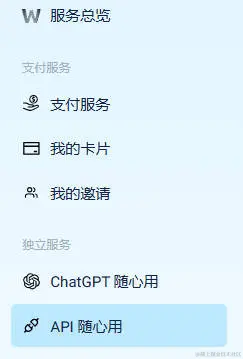
然后开始忍痛割爱。

主体部分
在创建的.env文件中存储获得到的API Key。
javascript
OPENAI_KEY='你的API Key'
加载环境变量,从.env文件中加载环境变量到process.env对象中。
javascript
dotenv.config({
path: '.env'
})
创建一个用于和OpenAI服务交互的客户端对象。从环境变量里获取API Key,并且通过https://api.gptsapi.net/v1这个代理间接访问OpenAI的API服务。
javascript
const client = new OpenAI({
apiKey: process.env.OPENAI_KEY,
baseURL: 'https://api.gptsapi.net/v1'
});
使用Koa框架和Koa-Router中间件分别创建Koa应用实例和Koa-Router实例。这样就有了一个基础的Koa应用框架,以及一个路由系统,接下来可以开始定义具体的路由处理逻辑,如处理post请求,设置中间件处理跨域、请求体解析等。
javascript
const app = new Koa();
const router = new Router();
在Koa应用中启用跨域资源共享功能和请求体解析功能。
javascript
app.use(cors())//跨域资源共享
app.use(bodyParser())//请求体解析
定义一个处理/logo路径的post请求的路由处理函数。它接收前端向后端发送的post请求体中的title 和 desc,并且用这些信息构建一个提示指令,然后调用 DALL·E-3的接口生成图片。根据生成结果,返回相应的响应状态码和图片 URL 或错误消息。
javascript
router.post('/logo', async (ctx) => {
const { title, desc } = ctx.request.body;
let response;
try {
const prompt = `
你是一位世界顶级画家,
请画一幅图片名称为${title},
图片内容细节为${desc}的画
`
response = await client.images.generate({
model: "dall-e-3",
prompt: prompt,
n: 1,
size: "1024x1024",
})
ctx.body = {
code: 200,
url: response.data[0].url
}
} catch (err) {
console.log(err)
ctx.body = {
code: 500,
msg: '出错了'
}
}
})
将之前定义的路由 router 注册到应用 app 中,并且监听3000端口,当服务器启动时在控制台打印出提示信息。
javascript
app.use(router.routes());
app.listen(3000, () => {
console.log('server is running at http://localhost:3000');
})
效果展示
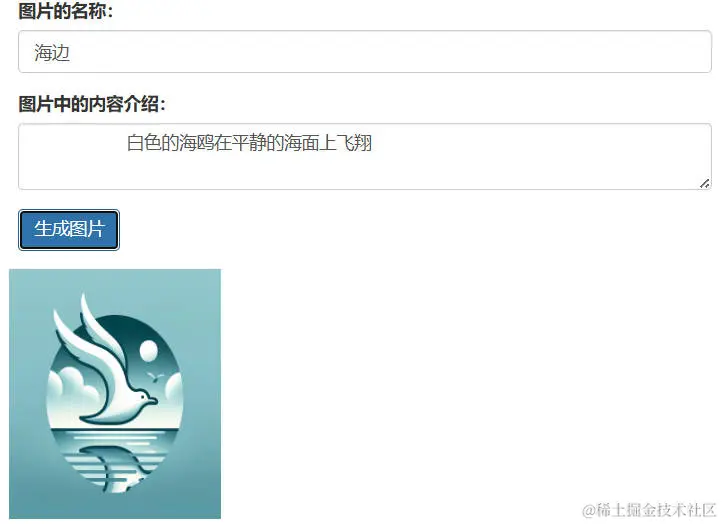
前端、后端和AI的整合
- 前端收集用户输入:用户在网页上输入信息或上传文件。
- 前端发送请求:通过Ajax/Fetch API将用户数据发送到后端。
- 后端处理请求:后端接收到数据后,调用AI模型进行处理。这可能包括数据预处理、模型推理等步骤。
- AI模型执行任务:模型根据输入执行预测、生成图像、翻译等任务。
- 后端封装结果:后端将模型输出的数据(如JSON、图像URL)封装成响应。
- 前端接收并展示:前端接收到后端响应后,解析数据并以合适的格式(如显示图像、文本信息等)呈现在用户界面上。
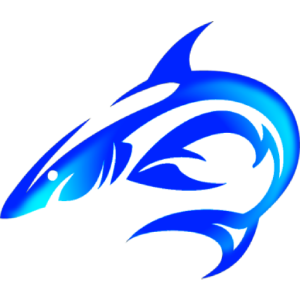

评论